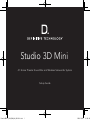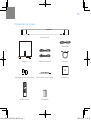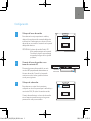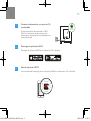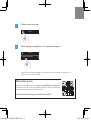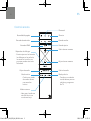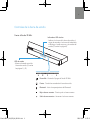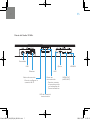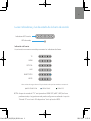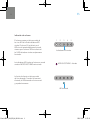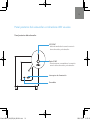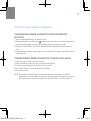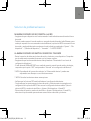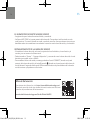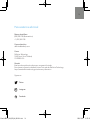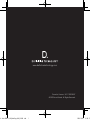Definitive Technology Studio 3D Mini Guía de instalación
- Tipo
- Guía de instalación
Definitive Technology Studio 3D Mini: Experimenta un sonido envolvente con la barra de sonido de alto rendimiento y el subwoofer inalámbrico. Disfruta de diálogos claros y graves impactantes con sus modos dedicados, además de la opción de control mediante la aplicación HEOS o el mando a distancia incluido. Conecta fácilmente tus dispositivos a través de HDMI, óptico, auxiliar y Bluetooth.
Definitive Technology Studio 3D Mini: Experimenta un sonido envolvente con la barra de sonido de alto rendimiento y el subwoofer inalámbrico. Disfruta de diálogos claros y graves impactantes con sus modos dedicados, además de la opción de control mediante la aplicación HEOS o el mando a distancia incluido. Conecta fácilmente tus dispositivos a través de HDMI, óptico, auxiliar y Bluetooth.
















-
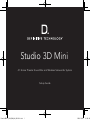 1
1
-
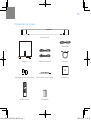 2
2
-
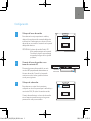 3
3
-
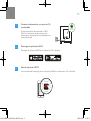 4
4
-
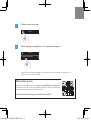 5
5
-
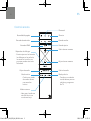 6
6
-
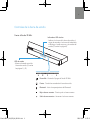 7
7
-
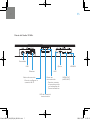 8
8
-
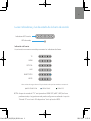 9
9
-
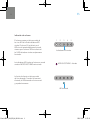 10
10
-
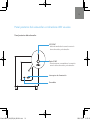 11
11
-
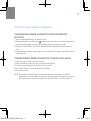 12
12
-
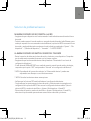 13
13
-
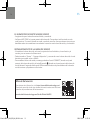 14
14
-
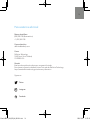 15
15
-
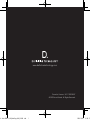 16
16
Definitive Technology Studio 3D Mini Guía de instalación
- Tipo
- Guía de instalación
Definitive Technology Studio 3D Mini: Experimenta un sonido envolvente con la barra de sonido de alto rendimiento y el subwoofer inalámbrico. Disfruta de diálogos claros y graves impactantes con sus modos dedicados, además de la opción de control mediante la aplicación HEOS o el mando a distancia incluido. Conecta fácilmente tus dispositivos a través de HDMI, óptico, auxiliar y Bluetooth.
Artículos relacionados
Otros documentos
-
Denon AVR-X3700H Guía de inicio rápido
-
Denon AVR-A110 Guía de inicio rápido
-
Denon AVR-X4700H Plus Accessories Guía de inicio rápido
-
Denon AVR-X6700H Plus Accessories Guía de inicio rápido
-
Denon Heos HomeCinema HS2 El manual del propietario
-
Denon AVR-S950H El manual del propietario
-
Denon AVR-X2600H El manual del propietario